win10怎么迁移到ssd
相关话题
你想把win10系统迁移到电脑的其它硬盘或者自己另外购买的SSD也好,都是为了能够提高电脑的运作速度,加快电脑读写。那么win10怎么迁移到ssd呢?接下来大家跟着小编一起来了解一下win10迁移到ssd的解决方法吧。
win10迁移到ssd方法
系统克隆—轻松为系统搬家
系统克隆,顾名思义,是指将电脑的系统直接迁移到另一个磁盘中。这种迁移系统的方式不是简单地对C盘进行克隆,它既避免了拷贝非系统的文件到目标磁盘,浪费磁盘空间,又可以更加安全地将系统全部克隆到目标磁盘,在设置启动时不会出错。由于XP的系统只安装在一个盘,即C盘上;若在PE环境下,直接复制C盘到SSD上,再从SSD上启动,用户可能会成功,但如果您用的电脑是Win7及其以上的系统,那种方式就可能out了!因为其系统可能并非仅安装在C盘上,前面还有一个引导盘。因此,随着Windows的升级换代,您如果要更安全、快捷地从本机迁移系统到其他硬盘,就需要更好的工具和设备---轻松备份专业版所提供的“系统克隆”正好免费地为大家解决了这个问题。
使用“克隆系统”对将系统迁移到SSD
第一步 您可以下载并安装免费的“傲梅轻松备份专业版”,点击“备份”选项,可以看到如下选项,然后选中“系统克隆”。
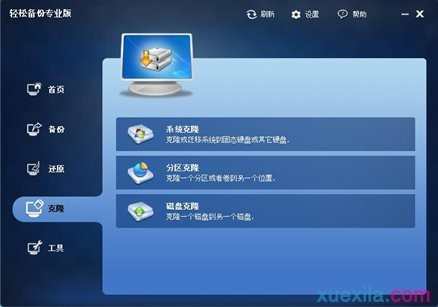
第二步 选择系统克隆的目标分区。因为是将系统迁移到SSD,所以您需要选择SSD的分区作为目标分区。在图中为磁盘2。

第三步 确认。因为目标分区是SSD,所以您可以勾选“允许分区对齐以优化SSD”。确保源磁盘和标磁盘的选定后,点击“开始克隆”。

只要三步,您就可以轻松地将电脑正在运行的系统迁移到SSD中,这个过程只要10分钟左右,而且对您的其他操作没有影响。
如果说SSD是未来磁盘的发展方向,那么系统克隆将会是从基本磁盘向固态磁盘过渡的桥梁。犹如传递信号的电话和线路,可以让通话的双方都清清楚楚地听见对方的声音,而不会让信息失真。同样的,正是因为有了系统克隆,可以让系统从一个磁盘转移到另一个磁盘,保证系统可以安全地被迁移,而不会出现数据丢失,使电脑启动出现失败。

win10怎么迁移到ssd的评论条评论